PowerToys是一款功能强大的电脑小工具合集,能够帮助用户轻松管理自己的电脑,调节各种设置,让桌面看上去与众不同。软件已经成功破解,去除各种功能限制,全中文的软件界面,让用户的使用更加轻松,满足用户的各种小工具需求。
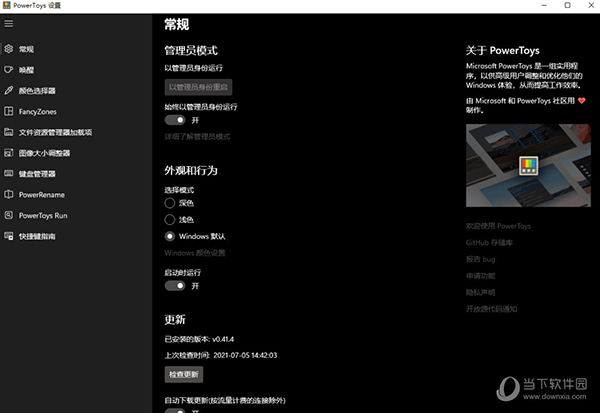
【功能特色】
1、FancyZones 窗口增强管理器,它能让你快速地将程序窗口按照你设置好的布局来调整大小和位置排布,可以更高效地利用屏幕的面积,管理切换大量窗口而不杂乱,是大屏幕局用户必备的效率工具。
简单地说,FancyZones 会让用户先为桌面定义一组窗口布局,之后将任何程序窗口拖放到布局的区域中时,窗口便会自动调整大小以填充该区域。还不太明白?看看下面的视频演示应该就清楚了。
要使用 FancyZones,你需要在 PowerToys 设置中启用并设置它,或者可以按下 Win + ~ 来启动布局编辑器。工具提供了一些布局模版,其中的行列数是可以自定义的、区域和合并或拆分、区域大小也是可以自己微调的。
你可以根据自己的屏幕大小、使用喜好来选择和调整出最适合自己工作的布局。这样在工作时,便能将多个程序窗口以最合理的方式地排铺在屏幕上,以此提高自己的生产力和效率。
2、Windows Key Shortcut Guide (Win热键快捷键指南),可以让用户在长按 Windows 键超过 1 秒时,显示出当前桌面状态下可用的快捷键列表。尽管很多人追求效率的同学都是妥妥的键盘党——热键爱好者!但是,估计没有人能记住所有应用、所有操作全部的快捷键。
而 Windows Key Shortcut Guide 这个「快捷键指南」辅助工具则可以让你以最直观的方式,清晰地列出当前应用全部可以操作的快捷键以及对应的功能说明。
有了它,当你在使用一款不太熟悉的新软件,或者想用一些稍微不那么常用的快捷键时,Win 快捷键指南就起到很好的参考作用
3、PowerRename 强力批量文件重命名工具:可以支持搜索/替换以及正则表达式匹配,可以添加文件名前缀后缀等。而且在重命名之前可以在界面上预览重命名后的结果,避免出错,你还可以排除指定的文件/文件夹等等。
PowerRename 基本能满足全部的文件名批量修改需求了,有了它你不再需要安装其他独立的重命名软件了,在办公场景经常会派上用场。
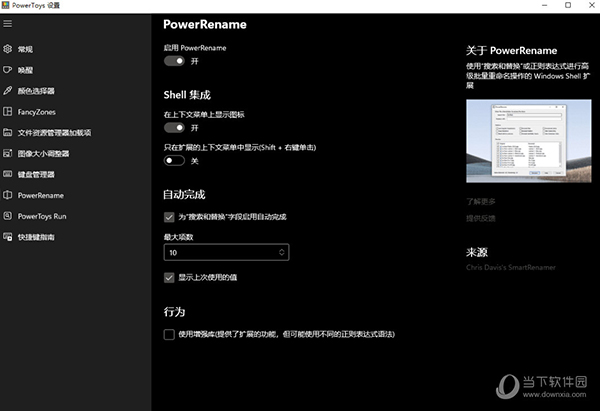
4、File Explorer (Preview Pane) 文件管理器“预览窗格”,轻量快速 Windows10 的文件资源管理器插件,它能让你在无需打开文件的情况下,直接在管理器预览文件内容,包括 .svg 图片或 .md 文档等格式。
5、Image Resizer 批量图片处理器 (尺寸修改/缩放/转换格式),Windows 10 右键菜单的快速图片尺寸大小调整工具,你只需右键点击图片文件,即可选择修改一张或批量修改多张图片的大小尺寸、旋转图片方向或者转换图片格式。
软件预设了 大 / 中 / 小 / 手机 等不同的常用模版,单击确定即可一键完成图片尺寸的批量调整。你也可以点击 Settings 进入设置,按自己需求的尺寸大小、是否转换格式等来配置自己的常用“模版”。
6、Window Walker (通过软件名更快速地切换窗口),Windows 的窗口切换增强工具,它能让你通过输入程序的名字来快速定位切换窗口,使用上有点像 Listary,非常不错的感觉。
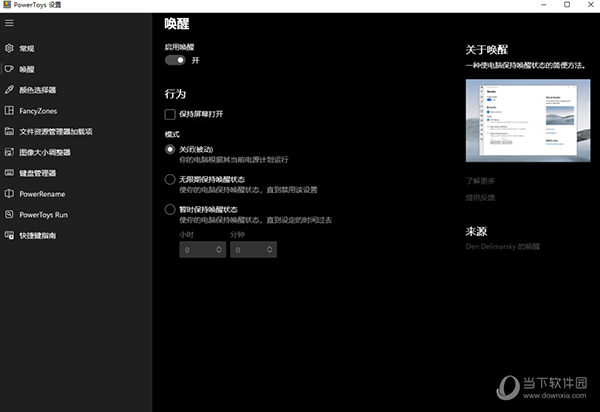
【软件亮点】
1、聚合搜索,其中最显著的一个功能就是聚合搜索,其允许用户推送到必应和 Edge 浏览器,支持在 Windows 上进行自定义搜索,启动 cmd 命令提示符、注册表编辑器、以及 PowerShell 等实例。
2、窗口分区,有了这个软件以后,就不需要其他的软件了,可以轻松地将窗口排列和对齐到工作流程的有效布局中,并快速恢复这些布局。FancyZones允许用户为桌面定义一组窗口位置,这些窗口位置是窗口的拖动目标。当用户将窗口拖动到区域中时,将调整窗口的大小并重新定位以填充该区域。
3、文件快速预览,打开Windows的预览窗格,点击文件就能快速查看了,支持文本,图片。最重要的是直接能看svg文件和Markdown文件了!
4、快速调整图片大小,这功能非常舒服,只需要右键选择图片,就能批量处理了
5、自定义键盘映射,能直接在系统层修改键盘映射,不需要其他的驱动,也不用羡慕那些专业键盘了。
6、批量重命名,这个功能更爽了,还是不用下载其他的第三方软件了,选择文件,点击右键,选择PowerRename,即可根据需求重命名了,软件功能非常多,还支持使用正则表达式等多种高级功能。
7、显示快捷键,我们经常记不住Windows自带的快捷键对吧,现在只需要按住win键,就会弹出一个窗口,显示当前已经配置的快捷键,并且,你可以修改成你想要的快捷。
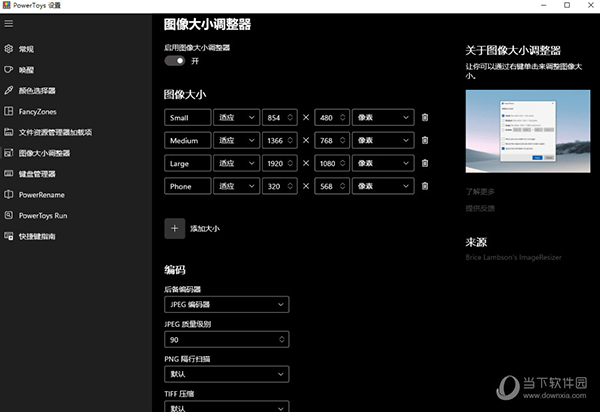
【破解说明】
1、下载安装包,解压缩并运行安装,点击Next下一步
2、阅读软件协议,点击下一步
3、选择软件安装位置,点击Change可自行更换路径
4、一切准备就绪,点击Install开始安装
5、正在安装中,请耐心等待一会
6、安装成功,点击Finish退出软件安装向导
7、将汉化文件复制到软件安装目录下替换
8、运行软件即可开始使用了,虽然有些汉化不完全,但是不影响使用
